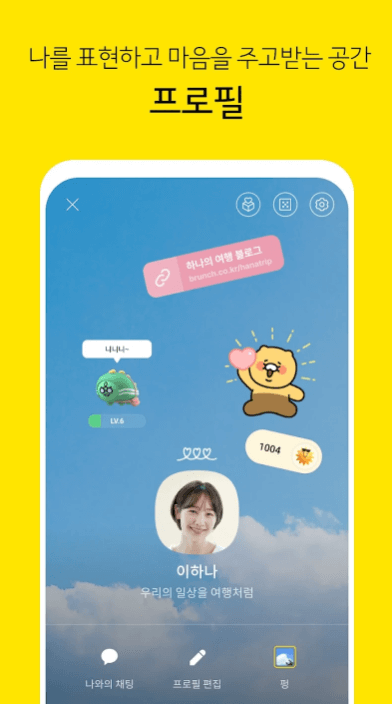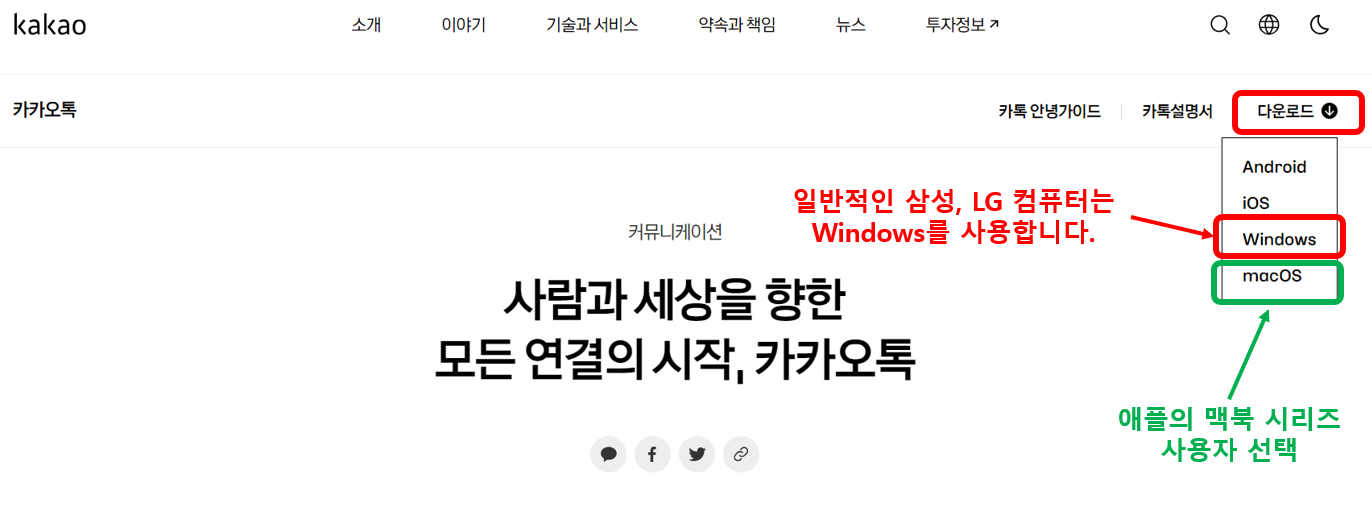티스토리 뷰
카카오톡PC 버전 컴퓨터에 설치하는 방법 쉽게 알려드리겠습니다. 카카오톡 PC 버전 다운로드는 무료 입니다. PC 카카오톡 다운로드 후 기존에 갖고 있던 카카오톡 모바일 계정으로 PC 카카오톡 바로 사용가능합니다.
모바일 카카오톡과 PC 카카오톡은 연동되기 때문에 긴 글이나 파일 등을 주고 받을 때는 카카오톡 PC 버전이 훨씬 편합니다. 모바일 카카오톡에서 나눴던 대화 내용은 PC에서도 확인가능합니다. 반대로 PC 카카오톡에서 나눴던 대화 내용 또한 모바일 카카오톡에서 확인 가능합니다.
1. 카카오톡 PC 버전 다운로드
카카오톡 PC 버전은 카카오톡 공식 홈페이지에서 다운로드 가능합니다. 아래 순서와 같이 따라해주세요.
1) 카카오톡 PC 버전 다운로드 공식 홈페이지 오른쪽 상단에 있는 다운로드 를 클릭합니다.
2) 본인이 사용하는 컴퓨터 유형에 따라 Window 또는 macOS 를 선택합니다.
* 일반적으로 삼성과 LG 컴퓨터는 Window 운영체제를 사용합니다.
* macOS 는 애플의 맥북 시리즈에 탑재된 운영체제 입니다.
3) 클릭과 동시에 다운로드가 완료됩니다.
4) 다운로드된 폴더에서 카카오톡 PC 설치파일을 확인할 수 있습니다.

* 다운로드 폴더를 찾지 못하는 분들은 작업표시줄에 있는 검색창에 KakaoTalk_Setup 을 검색합니다.
2. 카카오톡 PC 버전 설치 방법
다운로드 받은 카카오톡 PC 버전 설치파일 컴퓨터에 설치하는 방법을 알려드리겠습니다. 아래 순서대로 따라해주세요.
1) 설치된 KakaoTalk_Setup 아이콘을 클릭하면 카카오톡 설치 시작 팝업이 발생합니다.
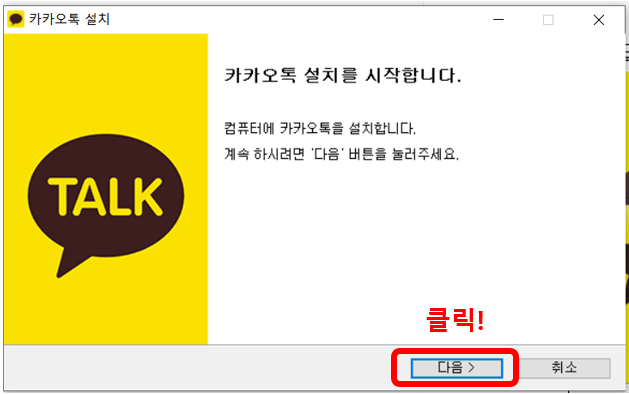
2) 카카오톡 프로그램 이용약관을 확인한 후 동의함을 클릭하세요.
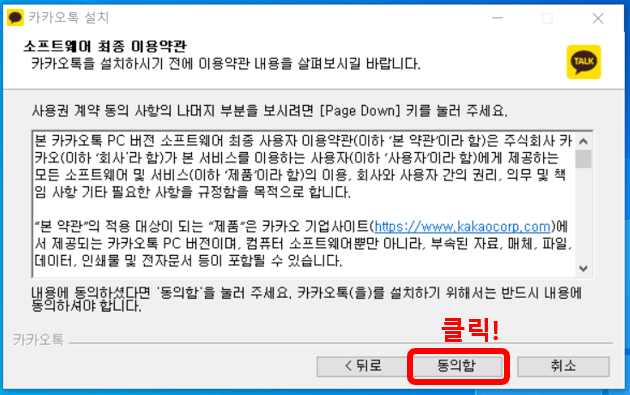
3) 카카오톡 PC 버전을 설치 할 폴더를 지정해주세요. 원하시는 폴더가 없다면 "다음"을 클릭하세요.

4) 카카오톡 PC 버전의 구성요소를 선택할 수 있습니다. 구성요소 선택 후 "설치" 버튼을 클릭해주세요.

- 바탕화면에 바로가기 만들기 : 바탕화면에 카카오톡이 생성됩니다.
- 빠른 실행 메뉴에 바로가기 만들기 : 바탕화면 하단 작업표시줄에 카카오톡이 생성됩니다.
- 시작메뉴에 바로가기 만들기 : 시작메뉴에 카카오톡이 생성됩니다.
5) 카카오톡 PC 버전이 설치중입니다.

6) 설치 후 카카오톡 PC 버전을 바로 사용하시려면 카카오톡 실행 체크 후 마침 버튼을 누르세요.
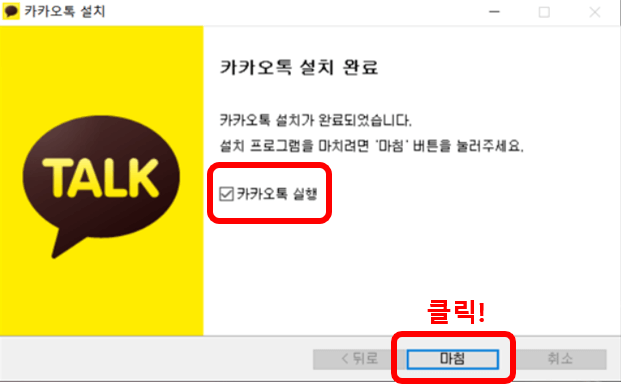
7) 카카오톡 설치가 완료되었습니다.

3. 카카오톡 PC 버전 사용 방법
카카오톡 PC 버전 다운로드 후 컴퓨터 카카오톡 사용하시려면 카카오톡 로그인이 필요합니다.
카카오톡 PC 버전 로그인은 아이디 또는 모바일 카카오톡 QR 코드 스캔으로 가능합니다. 아래에서 두 가지 방법 모두 알려드리겠습니다.
1) 아이디로 로그인하기

아이디와 비밀번호가 생각이 안난다면 간편한 모바일 카카오톡 QR 코드로 로그인 하시는 것을 추천드립니다.
카카오 계정을 찾고 싶으신 분들은 카카오 계정 찾기에서 본인인증을 통해 계정 정보를 찾을 수 있습니다.
2) 모바일 카카오톡 QR 코드 스캔으로 로그인하기
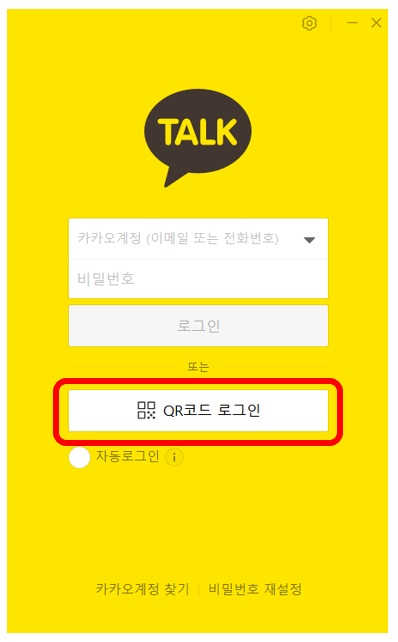
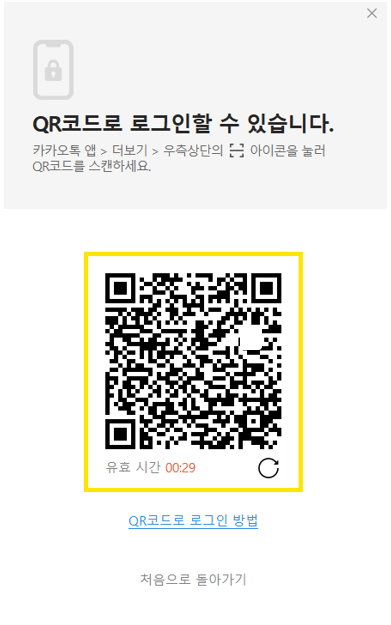
QR 코드 로그인을 선택하면 오른쪽과 같이 QR 코드가 생성됩니다.
생성된 QR 코드를 모바일 카카오톡에 있는 QR 코드 인식기의 카메라에 갖다대면 자동으로 로그인 됩니다.
아래 모바일 QR 카메라 인식기 실행방법을 참고해주세요.
모바일 QR 카메라 인식기 실행방법
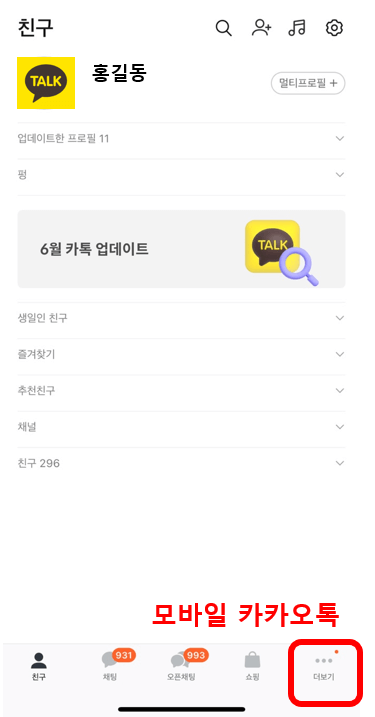
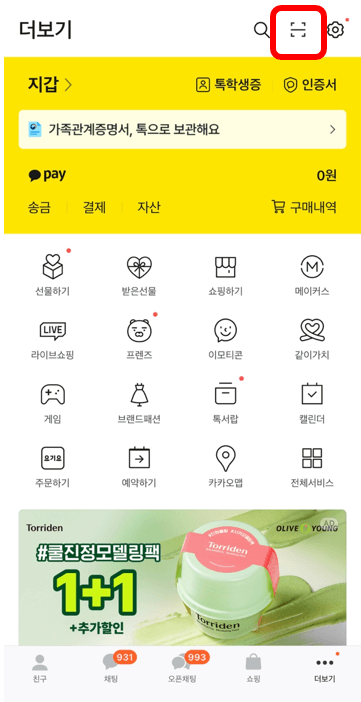

1) 모바일 카카오톡 실행 → "더보기" 클릭 → 상단 네모 클릭 → QR 코드 스캔


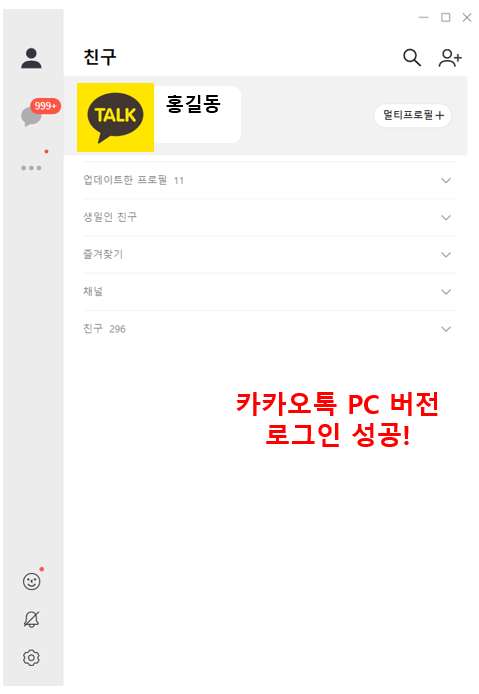
2) 로그인 클릭 → 닫기 클릭 → 카카오톡 PC 로그인 성공
4. 카카오톡 PC 다운로드 후 설정
카카오톡 PC 버전 다운로드 후 자동로그인, PC 미사용시 잠금모드 적용, 소리알림 설정(음소거), 여러 사진 전송시 묶어보내기 설정하는 방법을 알려드리겠습니다. 한번 설정해 놓으면 PC 카카오톡을 편하게 사용하실 수 있습니다.
1. 카카오톡 PC 자동로그인
PC 켤때마다 매번 카카오톡 실행하기 귀찮으시죠? 아래 설정하면 자동으로 카카오톡 PC 로그인이 됩니다.


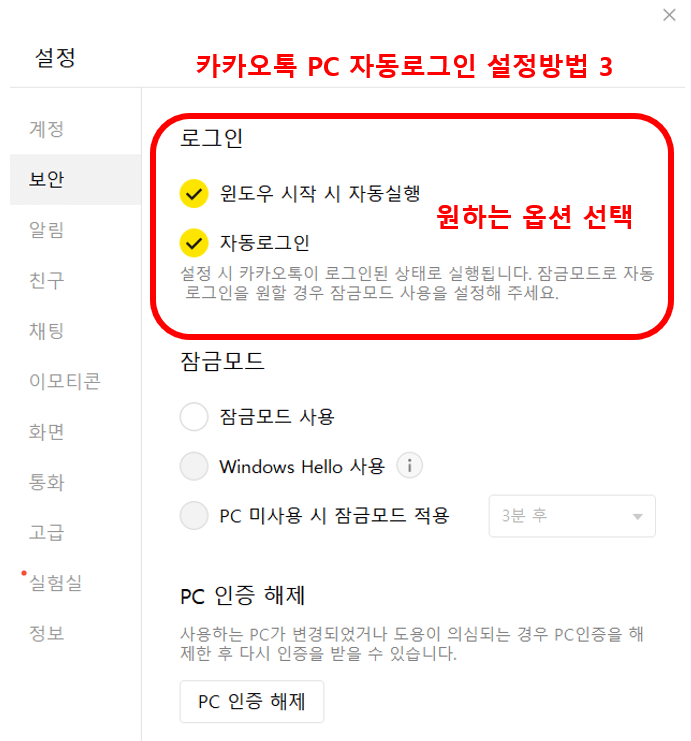
카카오톡 왼쪽 하단 톱니바퀴 → 설정 → 보안 → 윈도우 시작 시 자동실행, 자동로그인
* 윈도우 시작 시 자동실행 : 컴퓨터 켜지자 마자 카카오톡 실행 ( 로그인 X )
* 자동로그인 : 컴퓨터 켜지자마자 카카오톡 실행 후 자동 로그인
2. 카카오톡 잠금 모드 설정
컴퓨터를 특정시간 사용하지 않는다면 카카오톡 자동 잠금모드를 설정해주세요.


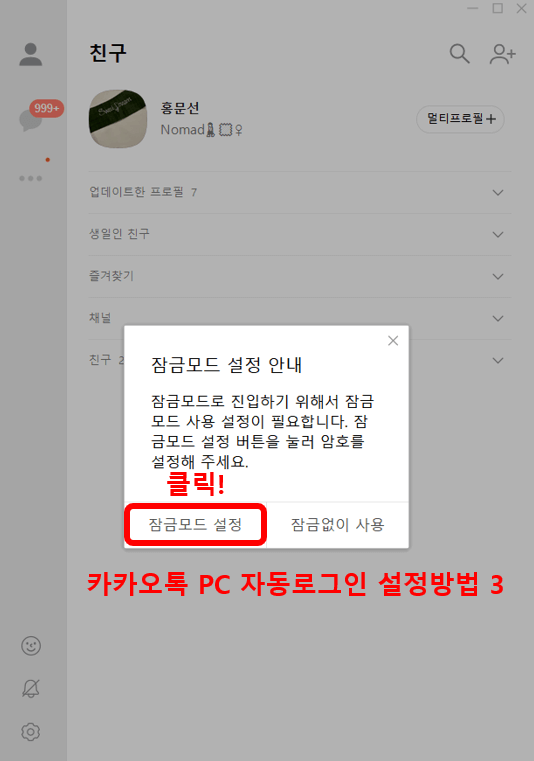
카카오톡 왼쪽 하단 톱니바퀴 → 잠금모드 → 잠금모드 설정
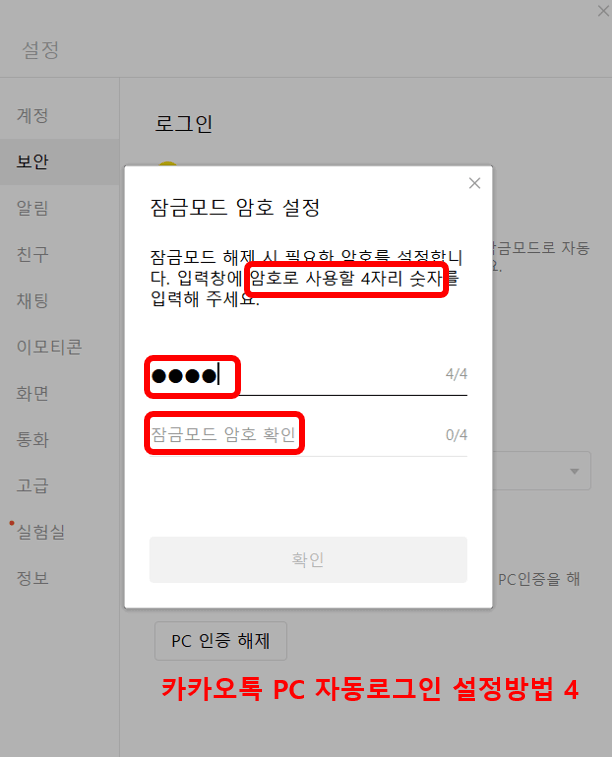

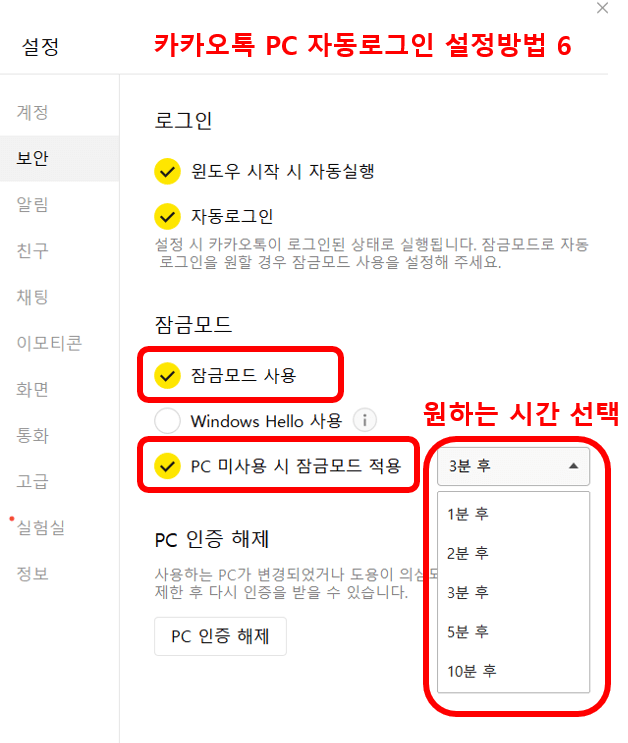
암호설정 → 잠금모드 사용, PC 미사용시 잠금모드 적용 → 원하는 시간 클릭
* 원하는 시간 : 일정시간 이후 카카오톡 잠금 시작 시간 설정



만약 잠금모드 암호를 잊어버렸다면 잠금모드 하단의 글자를 클릭해주세요.
잠금모드 설정이 초기화 되면서 다시 카카오톡 로그인 화면으로 되돌아갑니다.
사람들이 많은 곳에서 PC 카카오톡을 사용하신다면 다른 사람이 나의 카카오톡 대화 내용을 보지 않도록 자동 잠금모드 꼭 설정하세요.
3. 카카오톡 알림 음소거 설정
카카오톡 PC 버전에도 알림 음소거 설정이 가능합니다. 카카오톡 알림때문에 컴퓨터 음소거 설정하셨나요?
컴퓨터 음소거 없이도 카카오톡 PC 버전 알림 설정에서 카카오톡 알림 소리 안나게 할 수 있습니다.


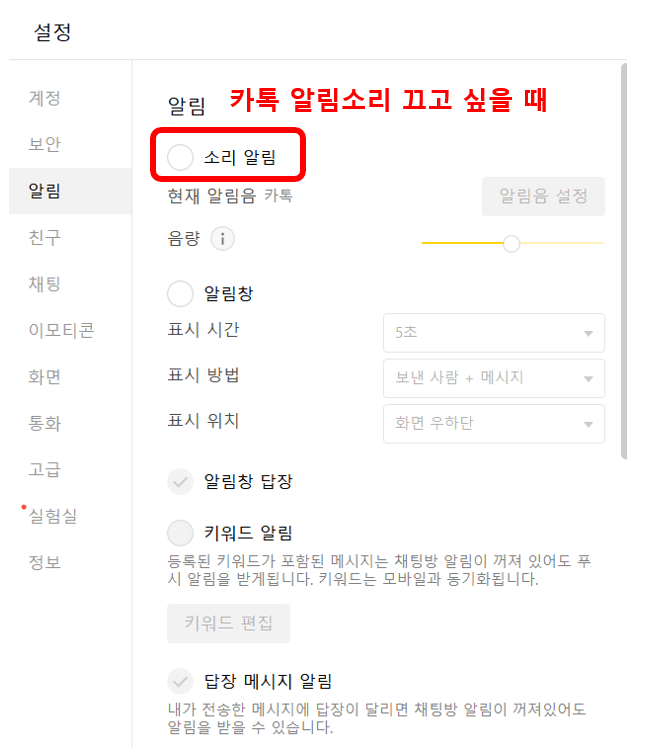
카카오톡 왼쪽 하단 톱니바퀴 → 설정 → 알림 → 소리알림 체크 해제
다시 카톡 알림소리를 설정하고 싶다면 소리알림 체크박스를 선택해주세요. 카톡 알림소리의 음량은 소리알림 체크 박스 아래에서 설정할 수 있습니다.
4. 사진 묶어보내기 설정
PC에서 카카오톡 사용하다보면 사진 여러장 전송할 일 많으시죠? 채팅창에 사진 여러장을 전송했을때 묶어서 전송되지 않으면 받는 사람이 사진을 하나하나 클릭해서 봐야 합니다. 아래에서 설정 하나만 해준다면 이런 수고로움 없이 사진을 묶어서 전송가능합니다.

카카오톡 왼쪽 하단 톱니바퀴 → 설정 → 채팅 → 사진 전송시 묶어보내기 체크
사진 전송시 묶어보내기 설정을 하지 않으셨나요? 그래도 사진 묶어서 메세지 전송은 가능합니다. 사진 전송시마다 묶어보내기 여부를 선택한 후 메세지를 전송하면 사진이 묶어서 전송됩니다. 하지만 카카오톡 설정에서 사진 묶어보내기 체크만 하면 쉽게 보낼 수 있으니 한번 활용해보세요.
5. 자주 묻는 질문 (Q&A)
PC 버전의 카카오톡을 사용하면서 가장 많이 묻는 질문 입니다. 더 궁금하신 사항이 있으시다면 카카오톡 고객센터 홈페이지를 이용해주세요.
1) PC 에서 카카오톡 로그인을 하면 모바일에서 로그아웃 되나요?
→ 아니요. 카카오톡은 PC와 모바일에서 동시에 로그인하여 사용할 수 있습니다.
2 ) 카카오톡 PC 버전에서 채팅창의 대화내용을 저장할 수 있나요?
→ 채팅창에서 '메뉴-대화내용-대화내보내기' 클릭 또는 Ctrl+S 키를 누르면 내 컴퓨터에 텍스트(txt) 파일로 대화내용 저장가능합니다.
3) 스마트폰이 없는데 카카오톡 PC를 이용할 수 있나요?
→ 카카오톡 PC 버전은 모바일 카카오톡 사용자만 이용 가능합니다.
만약 모바일 카카오톡 앱을 삭제하거나 장시간 사용하지 않는 경우 카카오톡 PC 버전도 정상작동하지 않을 수 있습니다.
카카오톡 PC 버전 다운로드 방법에 대해 쉽게 안내해드렸습니다. 위의 사진과 설명글 보시면 빠르게 카카오톡 PC버전 설치 가능합니다. 요즘 모바일 카카오톡과 PC 카카오톡을 함께 사용하시는 분들 많으시죠? 모바일 카카오톡과 PC 카카오톡은 각각 다른 장단점이 존재합니다. 모바일은 휴대하면서 채팅내용을 빠르게 확인할 수 있는 장점이 있지만 한번에 하나의 채팅방에서만 대화할 수 있습니다. 하지만 PC 카카오톡에서는 한번에 여러개의 채팅창을 띄워놓고 대화할 수 있습니다. 또 파일 전송이나컴퓨터에 저장된 다량의 이미지 파일을 전송할때는 PC 카카오톡이 훨씬 편합니다. 사용환경 및 사용방식에 따라 모바일 카카오톡과 PC 카카오톡을 적절히 선택해서 사용하시는 것을 추천드립니다. 카카오톡 PC 다운로드 방법에 관한 글을 끝까지 읽어주셔서 감사합니다.